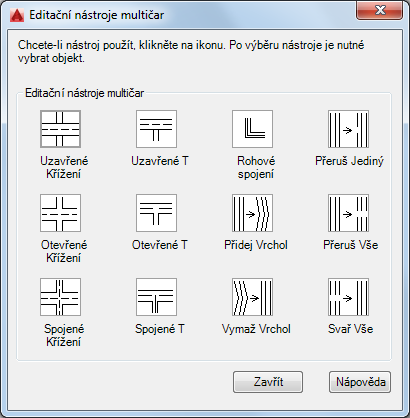
Dialog zobrazí nástroje s ukázkovými obrázky ve čtyřech sloupcích. První sloupec řídí multičáry, které se kříží, druhý multičáry, které tvoří T, třetí rohové spoje a vrcholy a čtvrtý zlomy multičar.
Seznam možností
Zobrazí se následující možnosti.
Uzavřené křížení
Vytvoří uzavřené křížení mezi dvěma multičárami.
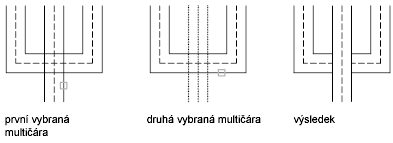
- Vyberte první mčáru. Vyberte multičáru v popředí.
- Vyberte druhou mčáru.Vyberte protínající multičáru.
Otevřené křížení
Vytvoří otevřené křížení mezi dvěma multičárami. Přerušení jsou vložena do všech prvků první multičáry a pouze do venkovních prvků druhé multičáry.
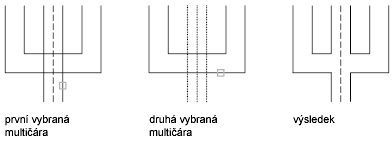
- Vyberte první mčáru. Vyberte multičáru.
- Vyberte druhou mčáru.Vyberte protínající multičáru.
Spojené křížení
Vytvoří spojené křížení mezi dvěma multičárami. Pořadí, v jakém vyberete multičáry, není důležité.
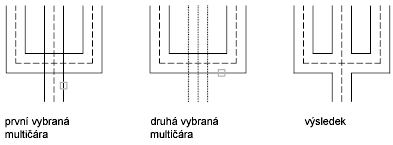
- Vyberte první mčáru.
- Vyberte druhou mčáru.
Uzavřené T
Vytvoří křížení uzavřené T mezi dvěma multičárami. První multičára je ořezána nebo prodloužena do průsečíku s druhou multičárou.
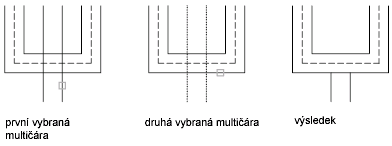
- Vyberte první mčáru.
- Vyberte druhou mčáru.
Otevřené T
Vytvoří křížení otevřené T mezi dvěma multičárami. První multičára je ořezána nebo prodloužena do průsečíku s druhou multičárou.
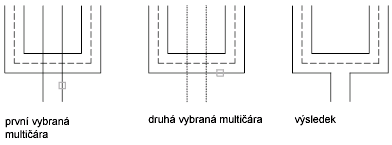
- Vyberte první mčáru.
- Vyberte druhou mčáru.
Spojené T
Vytvoří křížení spojené T mezi dvěma multičárami.
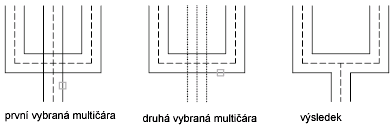
- Vyberte první mčáru.
- Vyberte druhou mčáru.
Rohové spojení
Vytvoří rohové spojení mezi dvěma multičárami. Multičáry budou ořezány nebo prodlouženy do svého průsečíku.
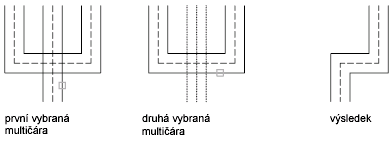
- Vyberte první mčáru.
- Vyberte druhou mčáru.
Přidej vrchol
Přidá vrchol do multičáry.
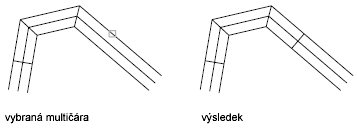
- Vyberte mčáru. Vyberte multičáru v bodě, kde chcete přidat vrchol.
Vymaž vrchol
Vymaže vrchol multičáry.
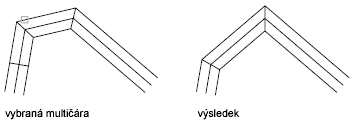
- Vyberte mčáru. Bude odstraněn vrchol nejblíže k vybranému bodu.
Přeruš jediný
Vytvoří viditelný zlom na vybraném prvku křivky.
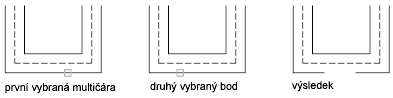
- Vyberte mčáru. Bod výběru na multičáře bude použit jako první bod řezu.
- Vyberte druhý bod. Určete druhý bod řezu na multičáře.
Přeruš vše
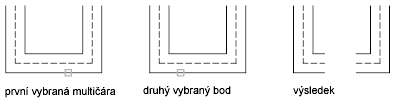
Vytvoří viditelný zlom přes celou křivku.
- Vyberte mčáru.
- Vyberte druhý bod.
Svař vše
Znovu spojí segmenty multičáry, které byly přerušeny.
- Vyberte mčáru. Bod výběru na multičáře bude použit jako počátek svaru.
- Vyberte druhý bod. Určete konec svaru na multičáře.
Multičára
Edituje jinou multičáru.
Zpět
Vrací zpět předchozí akci.